Инструкция по эксплуатации Garmin GPSMAP 76S
Страница 50
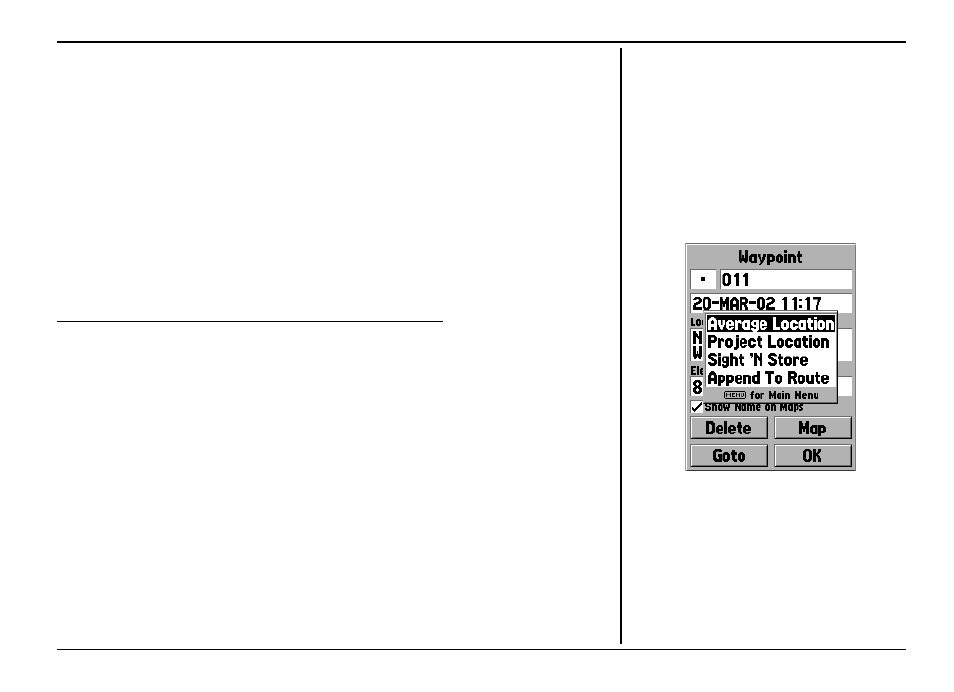
www.badger.ru
Компания БАДЖЕР Тел. (812) 320 5565
33
Чтобы переименовать Точку:
Курсор перевести на поле имени Точки и нажать кнопку
ENTER
. Нажатиями Поворотной кнопки (вверх вниз) перемещаться по списку букв и цифр
и выбрать желаемое. Для перехода к следующему знакоместу нажать Поворотную кнопку
вправо. По завершении редактирования имени Точки нажать кнопку ENTER.
Чтобы изменить координаты, высоту или глубину: Курсор перевести на желаемое поле и
нажать кнопку ENTER. Нажатиями Поворотной кнопки (вверх вниз) перемещаться по
списку цифр и выбрать желаемое значение. Для перехода к следующему знакоместу нажать
Поворотную кнопку вправо. По завершении редактирования имени Точки нажать кнопку
ENTER
Чтобы вывести имя Точки на карту:
Если галочкой отметить окошко около надписи «Show
Name on Map», имя этой Точки можно будет видеть на экранной карте. Чтобы поставить или
убрать галочку, курсор следует перевести на это окошко и нажать кнопку ENTER.
Настройки страниц Создания и редактирования Точек
Имея на экране страницы «New», «Mark» и «Waypoint», нажатием кнопки MENU можно вызвать
окно настроек. Здесь имеется 4 функции, которые описаны ниже:
Average Location:
если выбрать эту функцию, на экране появится страница одноименная
Усреднения Точек, а картплоттер начнет принимать и вычислять усредненные координаты.
На этой странице можно видеть для выбранной Точки значения координат (Location),
точность определения координат (Estimated Accuracy), высоту над уровнем моря (Eleva
tion) и точность измерений (Measurement Count). Если параметры приемлемы, для
сохранения Точки выделить экранную кнопку «Save» и затем нажать кнопку ENTER.
ОПИСАНИЕ
РЕДАКТИРОВАНИЕ ТОЧЕК
Настройки страниц New, Mark и Waypoint